Como cancelar atualizações de aplicativos em andamento no seu iPhone ou iPad
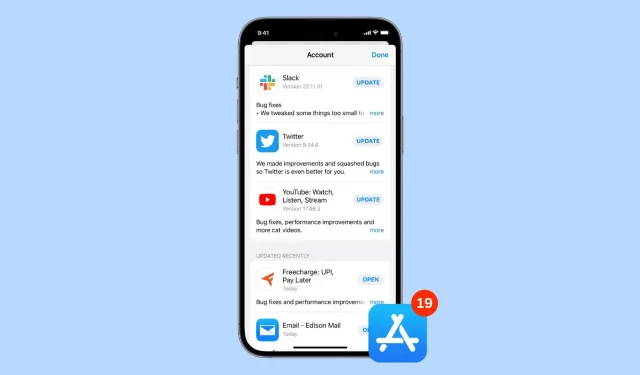
Você já esteve no meio de uma atualização de aplicativo e imediatamente se arrependeu de ter iniciado a atualização? Isso pode ocorrer por vários motivos; talvez a atualização remova um recurso favorito ou interrompa parte do aplicativo em questão.
Seja qual for o motivo, mostraremos como desfazer uma atualização de aplicativo no iPhone ou iPad. Feito isso, você pode ficar com a versão atualmente instalada deste aplicativo.
Como cancelar a atualização atual do aplicativo
1. Na tela principal
Quando um aplicativo é atualizado, uma barra de progresso redonda é exibida acima de seu ícone. Se você clicar nele, a atualização será pausada. Portanto, para cancelar a atualização atual, toque no ícone do aplicativo para interrompê-la. Em seguida, pressione e segure o mesmo ícone do aplicativo e selecione Cancelar download.
Claro, você também pode pressionar e segurar sem interromper o download, mas a pausa é um único toque e dá a você tempo suficiente para pressionar e segurar para ver a opção de cancelamento.
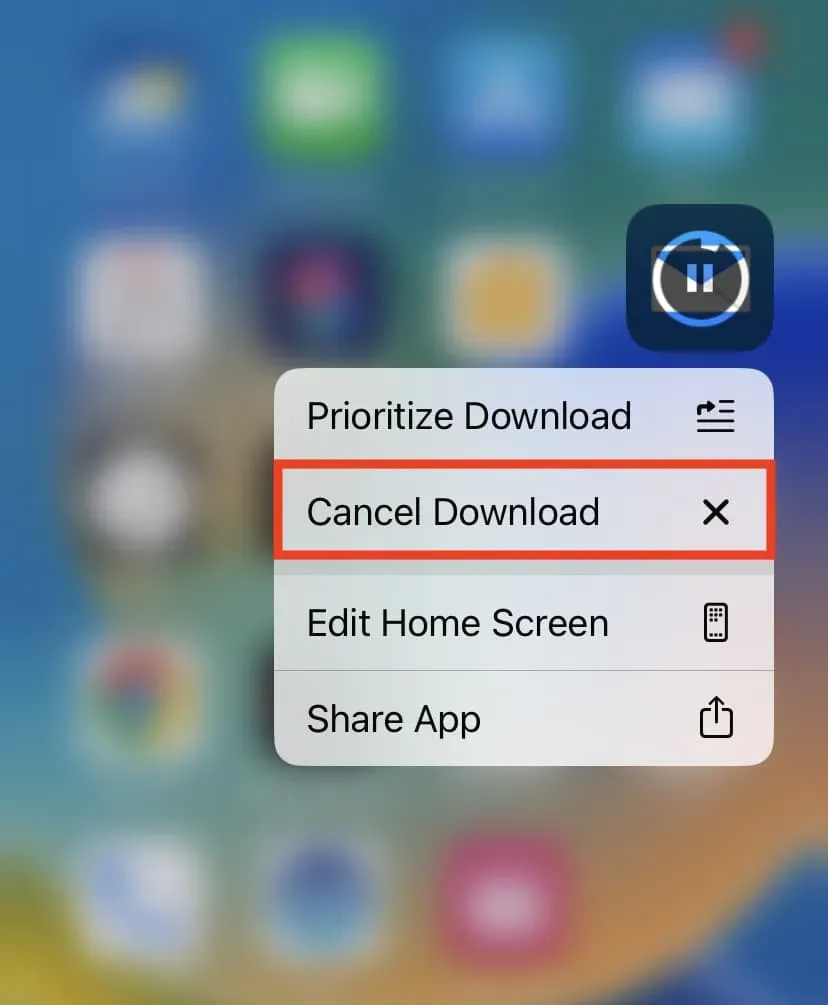
Notas:
- Mesmo depois de cancelar a atualização, você verá um pequeno ponto indicando que o aplicativo foi atualizado recentemente. No entanto, certifique-se de que seu aplicativo não foi atualizado com êxito e de que você ainda está usando a versão antiga.
- Assim que a atualização começar a ser instalada, será impossível cancelá-la.
2. Na loja de aplicativos
Na página de atualizações da App Store, toque no pequeno círculo de progresso para interromper o download e a instalação da atualização.
Esta dica também ajuda a interromper rapidamente várias atualizações de aplicativos se você tiver selecionado a opção Atualizar tudo.
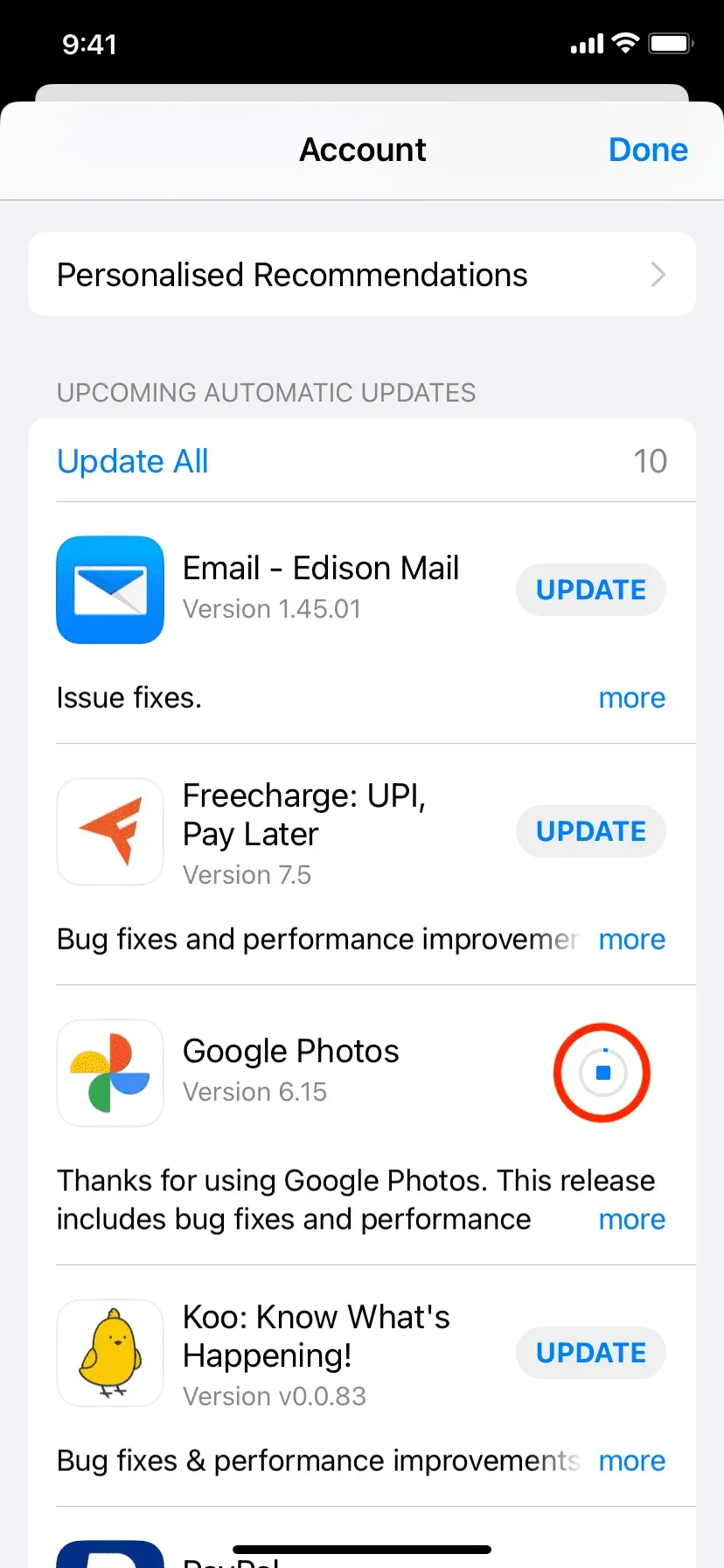
3. Desative os dados de celular ou Wi-Fi.
Além das opções acima, você pode abrir rapidamente a Central de Controle do iPhone deslizando para baixo no canto superior direito nos modelos de iPhone com Face ID ou deslizando para cima na parte inferior da tela nos modelos de iPhone com botão Home. A partir daqui, desligue o Wi-Fi e os dados de celular tocando em seus ícones.
Assim que você desligar a conexão com a Internet no seu iPhone, a atualização atual será pausada. Agora você tem tempo suficiente para pressionar e segurar o ícone do aplicativo e cancelar o download (primeiro método acima).
Observação. Se você estiver usando Wi-Fi e desligá-lo, seu iPhone mudará imediatamente para usar dados de celular e continuará atualizando. Portanto, certifique-se de desativá-lo também. Ou você pode clicar no ícone do avião, que desligará o Wi-Fi e o celular.
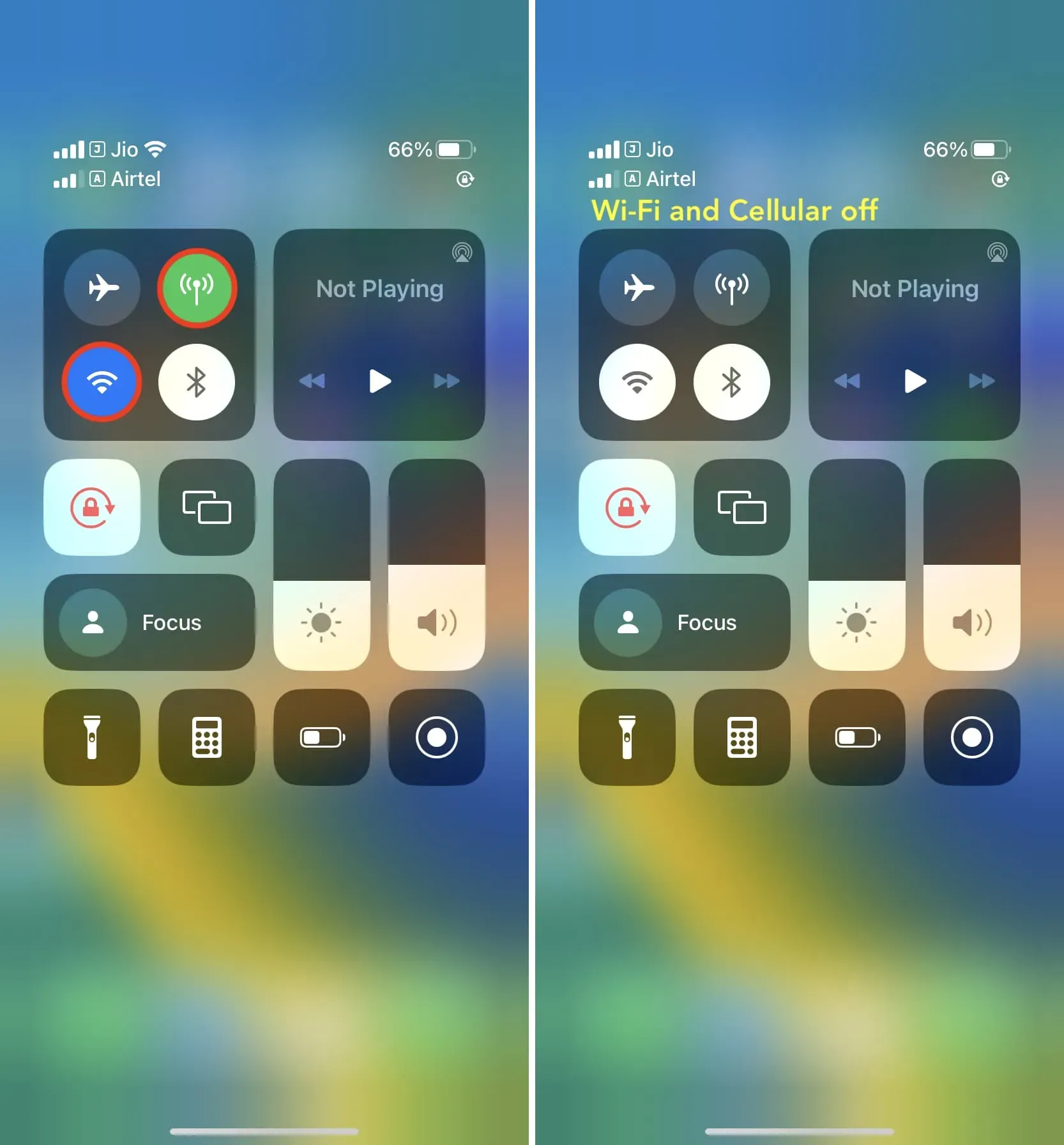
4. Desligue seu iPhone
Por fim, você pode desligar o iPhone, o que interromperá a atualização do aplicativo atual. Mas observe que o tamanho da atualização da maioria dos aplicativos é muito pequeno e, quando você pressiona os botões físicos para desligar o iPhone, a atualização pode já estar concluída. Portanto, recomendo usar as dicas acima, pois são mais rápidas e eficientes.
Parar a atualização do aplicativo iOS
Veja como você pode impedir que um aplicativo seja atualizado no meio. Embora seus usos provavelmente sejam poucos e distantes entre si, é bom saber se você precisa dele.
Lembre-se de que, com algumas atualizações do aplicativo, você terá que desenhar muito rapidamente. Outros aplicativos, dependendo da natureza da atualização e do tamanho do download, darão a você muito tempo para decidir o que deseja fazer.



Deixe um comentário